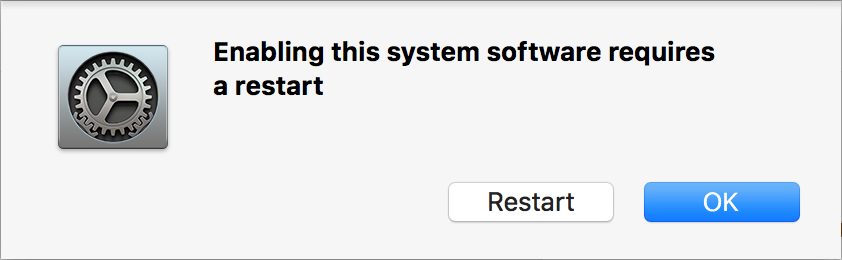Esta es una guía técnica y debe seguir los consejos de un profesional técnico antes de seguirla. Puede realizar cambios irreversibles en su sistema siguiendo esta guía.
Si ya ha actualizado el software y la grabadora no se reconoce en el software; pero se reconoce en la Mac para que arrastre y suelte los dictados. Luego siga los pasos a continuación.
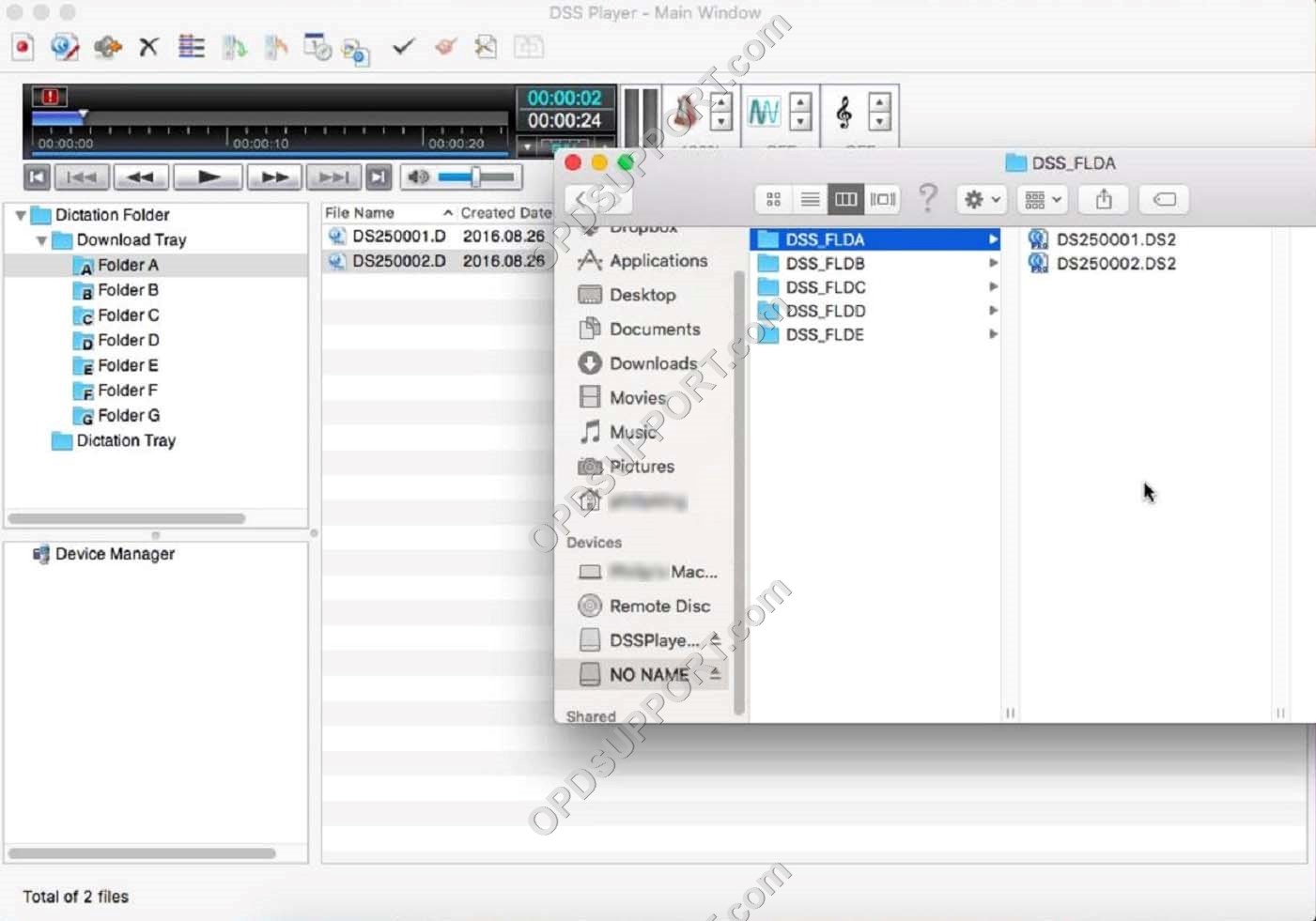
Elimine el controlador Olympus DSS y vuelva a instalarlo
- Elimine OlympusDSSDriver.kext que ubicaba “/Library/Extensions/”
- Elimine OlympusDSSDriver.kext que ubicaba “/System/Library/Extensions/” (si existe).
- Elimine los controladores anteriores del [Finder]->[Vaciar papelera...] por completo.
- Luego, inicie el programa Terminal desde Finder->Aplicación->Utilidad
- Ejecute "sudo touch /Library/Extensions" por línea de comando.
- Ejecute "sudo touch /System/Library/Extensions" por línea de comando (si ha eliminado el controlador en esta ubicación)
- Cierre el programa Terminal.
- Después de realizar lo anterior, reinstale DSSPlayer
- Reiniciar
- Desconecte y vuelva a conectar la grabadora
Buscar controladores de dispositivos BlackBerry
Si el cliente anteriormente poseía un BlackBerry, esto podría causar un problema con el reconocimiento del dispositivo. Confirme con el usuario si todavía usa un BlackBerry antes de proceder a eliminarlo.
- Iniciar programa de terminal desde Finder-> Aplicación-> Utilidad
- Desde la línea de comandos, ejecute "ioreg > ioreg.txt"
- ejecute “ioreg -l > ioreg_l.txt”
- Busque BlackBerry en el registro para confirmar si los controladores están en la Mac.
Si se confirma, vaya a Aplicaciones y desinstale el software del dispositivo BlackBerry y verifique las siguientes ubicaciones a continuación y muévalas a la papelera. Luego reinstale el software DSS Player. Puedes descargar el programa aquí que contiene el desinstalador. El archivo se puede obtener de APPSERVERClientAppsBlackBerry.
- /Librería/LaunchAgents/com.rim.BBLaunchAgent.plist
- /Librería/LaunchDaemons/com.rim.BBDaemon.plist
- /Sistema/Biblioteca/Extensiones/BlackBerryUSBDriverInt.kext
- /Sistema/Biblioteca/Extensiones/RIMBBUSB.kext
- /Sistema/Biblioteca/Extensiones/RIMBBVSP.kext
- /Librería/Frameworks/RimBlackBerryUSB.framework
- /Biblioteca/Soporte de aplicaciones/BlackBerry”
- /Biblioteca/Soporte de aplicaciones/BlackBerryDesktop/”
- /Biblioteca/Preferencias/com.rim.***
Nueva característica de seguridad de MacOS High Sierra 10.13
El cambio en la última versión de macOS High Sierra 10.13 requiere que los usuarios permitan cargar el controlador USB cuando se usa por primera vez. Esto se debe a la nueva función de seguridad implementada en macOS High Sierra. Dado que este no es un problema específico de Olympus, no necesitaremos anunciarlo oficialmente, pero es posible que debamos guiar a los clientes cuando tengan dificultades para cambiar la configuración.
Siga los pasos que se muestran a continuación para cargar el controlador USB.
Nota: Es posible que deba reinstalar el software DSS Player para poder ver esta opción de seguridad.
- Seleccione el menú Apple > Preferencias del sistema y haga clic en Seguridad y privacidad.
- Luego haga clic en el botón Permitir que se muestra en la parte inferior de la pantalla.
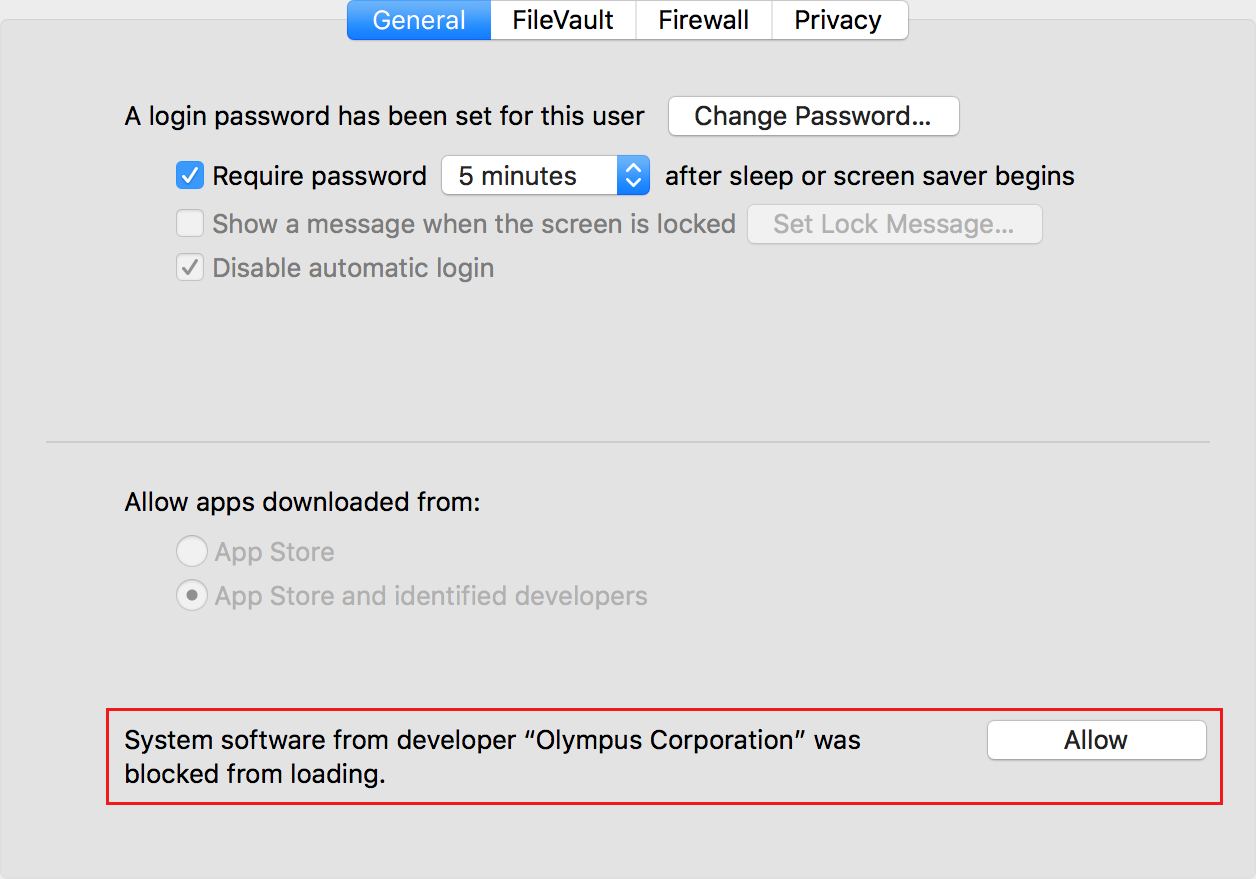
- Si desea reiniciar inmediatamente, haga clic en Reiniciar. Si desea reiniciar más tarde manualmente, haga clic en Aceptar.